Düzeltme Maalesef IMS Hizmeti Durduruldu
Çeşitli / / November 28, 2021
Hata mesajıyla hiç karşılaştınız mı: Maalesef IMS Hizmeti durdu Android akıllı telefonunuzda? Cevabınız evet ise doğru yere geldiniz. Fakat, Android IMS hizmeti nedir? NS IMS hizmeti olarak tanımlanır IP Multimedya Alt Sistemi hizmeti. Bu hizmet, Android cihazınıza önceden yüklenmiştir ve servis sağlayıcı ile kesintisiz ve etkili bir şekilde iletişim kurmasına yardımcı olur. IMS hizmeti şunlardan sorumludur: metin mesajlarını, telefon görüşmelerini ve multimedya dosyalarını etkinleştirme ağdaki doğru IP hedefine aktarılacaktır. Bu, IMS hizmeti ile taşıyıcı veya hizmet sağlayıcı arasında kesintisiz bir bağlantı kurularak mümkün olur. Bu kılavuzda, düzeltmenize yardımcı olacağız Ne yazık ki, IMS Hizmeti sorunu durdurdu.
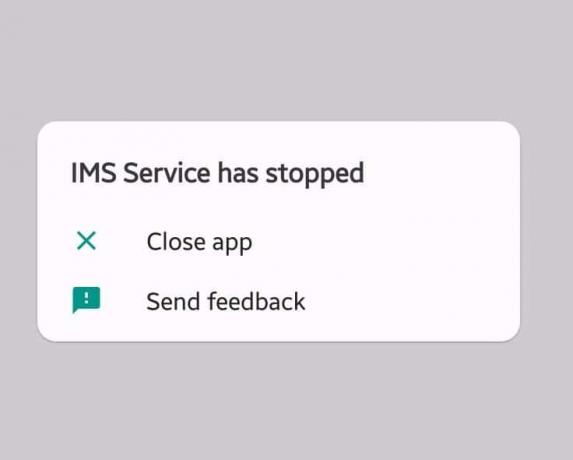
İçindekiler
- Ne yazık ki Nasıl Onarılır, IMS Hizmeti Android'de durdu
- Yöntem 1: Android işletim sistemini güncelleyin.
- Yöntem 2: Uygulamaları Play Store'dan Güncelleyin
- Yöntem 3: Uygulama Önbelleğini ve Uygulama Verilerini Temizle
- Yöntem 4: Metin Mesajlarını Sil
- Yöntem 5: Güvenli Modda Önyükleme
- Yöntem 6: Üçüncü Taraf Uygulamaları Kaldırma
- Yöntem 7: Kurtarma Modunda Önbellek Bölümünü Sil
- Yöntem 8: Fabrika Ayarlarına Sıfırlama Gerçekleştirin
- Yöntem 9: Servis Merkezi ile İletişime Geçin
Ne yazık ki Nasıl Onarılır, IMS Hizmeti Android'de durdu
Birçok kullanıcı yanlışlıkla uygulamayı kaldırmanın bu hatayı çözeceğini varsayıyor, bu doğru değil. Maalesef, IMS Hizmetinin aşağıda listelendiği gibi Android'de durmasının birkaç nedeni vardır:
- Bozuk Uygulama Önbelleği: Önbellek, bir uygulamayı veya web sayfasını her açtığınızda yükleme süresini azaltır. Bunun nedeni, önbelleğin, sık ziyaret edilen ve sık erişilen verileri depolayan ve böylece gezinme sürecini hızlandıran geçici bir bellek alanı görevi görmesidir. Günler geçtikçe, önbellek boyutunda kabarır ve zamanla bozulabilir. Bozuk önbellek, cihazınızdaki çeşitli uygulamaların, özellikle mesajlaşma uygulamalarının normal çalışmasını bozabilir. Ayrıca, IMS Hizmeti durduruldu hata mesajıyla da sonuçlanabilir.
- Varsayılan Mesajlaşma Uygulamaları: Birkaç durumda, az sayıda olduğu gözlemlendi. yapılandırma dosyaları varsayılan uygulamalara müdahale ediyor Android telefonunuzda. Bu dosyalar şebeke sağlayıcınız tarafından sağlanır ve aramalar ve mesajlar için gerekli olan bir şebeke bağlantısı kurmak için kullanılır. Bu tür dosyalar, yaşadığınız yer ve kullandığınız ağ gibi faktörlere bağlı olarak değişiklik gösterir. Bu dosyalar da bozulabilir ve varsayılan mesajlaşma uygulamalarının düzgün çalışmasını engelleyebilir ve maalesef IMS Hizmeti hatayı durdurmuştur.
- Üçüncü Taraf Mesajlaşma Uygulamaları: ne zaman varsayılan mesajlaşma hizmeti engellendi veya devre dışı bırakıldı cihazınızda bilerek veya bilmeyerek, üçüncü taraf mesajlaşma uygulamaları otomatik olarak varsayılan mesajlaşma uygulamasının ücretini üstlenir. Bu durumda, IMS Hizmetinin durdurulması sorunu dahil olmak üzere çeşitli sorunlar ortaya çıkabilir.
- Eski Uygulamalar: Telefonunuzda yüklü olan uygulamaların her zaman uyumlu Android işletim sisteminin sürümü ile. Eski uygulamalar, güncellenen Android sürümüyle düzgün çalışmayacak ve bu tür sorunlara neden olacaktır.
- Eski Android işletim sistemi: Güncellenmiş bir Android İşletim Sistemi, hataları ve hataları düzeltecektir. Güncellemeyi başaramazsanız, birkaç hata oluşabilir.
Şimdi, eldeki sorunun net bir görünümü ile sorunu çözmeye başlayalım.
Not: Akıllı telefonlar aynı Ayarlar seçeneklerine sahip olmadığından ve bunlar üreticiden üretime değişiklik gösterdiğinden, herhangi birini değiştirmeden önce doğru ayarları yaptığınızdan emin olun. Burada örnek olarak Vivo Y71 alınmıştır.
Yöntem 1: Android işletim sistemini güncelleyin
Cihaz yazılımıyla ilgili bir sorun, cihazınızın arızalanmasına yol açacaktır. Ayrıca, cihaz işletim yazılımı en son sürümüne güncellenmezse birçok özellik devre dışı bırakılır. Bu nedenle, Android işletim sistemini aşağıdaki gibi güncelleyin:
1. Cihazın kilidini aç pin veya desen girerek.
2. şuraya gidin: Ayarlar cihazınızda uygulama.
3. Üzerine dokunun Sistem güncellemesi, gösterildiği gibi.
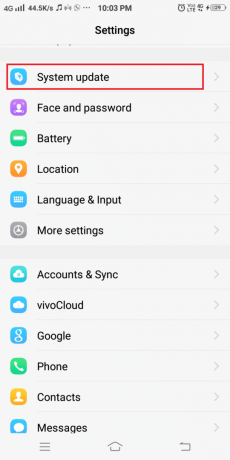
4A. Cihazınız zaten en son sürümüne güncellendiyse, Sistem zaten en son sürüm mesaj gösterildiği gibi görüntülenir. Bu durumda, doğrudan bir sonraki yönteme geçin.
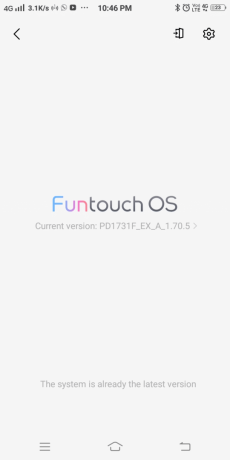
4B. Cihazınız en son sürümüne güncellenmediyse, simgesine dokunun. İndir düğmesi.
5. Beklemek Yazılım indirilene kadar bir süre ardından, öğesine dokunun. Doğrula ve Yükle.
6. Yapmanız istenecek Yükseltmeleri yüklemek için telefonunuzu yeniden başlatmanız gerekir. Devam etmek istiyor musun? öğesine dokunun. Tamam seçenek.
Şimdi, Android cihaz yeniden başlatılacak ve yeni yazılım yüklenecek.
Yöntem 2: Uygulamaları Play Store'dan Güncelleyin
Daha önce tartışıldığı gibi, eski uygulamalar Android İşletim Sisteminin yeni sürümüyle uyumlu olmayacaktır. Tüm uygulamaları aşağıda belirtildiği gibi güncellemeniz önerilir:
Seçenek 1: Uygulamaları ve cihazı yönet aracılığıyla
1. Google'ı bulun ve dokunun Oyun mağazası Başlatmak için simge.
2. Ardından, Google profil simgesi sağ üst köşeden.

3. Seçenekler listesinden, üzerine dokunun. Uygulamaları ve cihazı yönetin, gosterildigi gibi.

4A. Üzerine dokunun Tümünü güncelle altında Güncellemeler mevcut Bölüm.

4B. Yalnızca birkaç belirli uygulamayı güncellemek istiyorsanız, üzerine dokunun. Ayrıntılara bakınız. Ara uygulama güncellemek istiyorsanız, ardından simgesine dokunun. Güncelleme buton.
Seçenek 2: Arama özelliğini kullanma
1. Şu yöne rotayı ayarla Oyun mağazası Android cihazınızda.
2. Arama Güncellemek istediğiniz Uygulama için
3 A. Bu uygulamanın en son sürümünü kullanıyorsanız, seçenekleriniz olacak: Açık & Kaldır, gosterildigi gibi.

3B. Uygulamanın en son sürümünü çalıştırmıyorsanız, bir seçeneğiniz olacaktır. Güncelleme ilave olarak.
4. Bu durumda, öğesine dokunun. Güncelleme ve daha sonra, Açık uygulama en son sürümünde.
Ayrıca Okuyun:Fix Android'de Metin Mesajları Gönderemiyor veya Alınamıyor
Yöntem 3: Uygulama Önbelleğini ve Uygulama Verilerini Temizle
Herhangi bir uygulamanın önbelleğini temizlemek, içindeki anormal işlevselliği ve aksaklıkları çözmeye yardımcı olur. Bunu yapmak, uygulamayla ilişkili verileri silmez, ancak düzeltebilir Maalesef IMS Hizmeti sorunu durdurdu.
1. cihazınıza gidin Ayarlar.
2. Şimdi, üzerine dokunun Uygulamalar ve şuraya git Bütün uygulamalar.
3. Burada, dokunun Mesajlaşma uygulaması.
4. Şimdi, dokunun Depolamak, gosterildigi gibi.
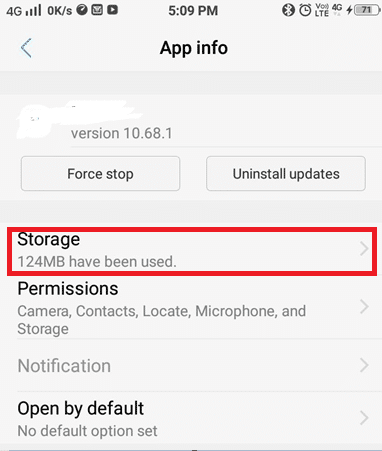
5. Ardından, simgesine dokunun. Önbelleği temizle, Aşağıda gösterildiği gibi.
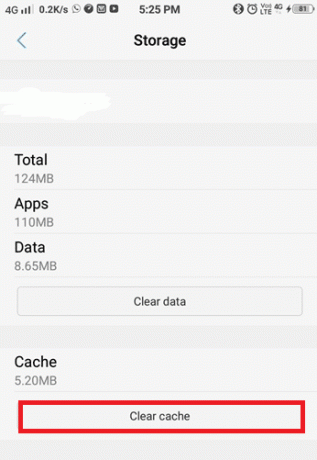
6. Son olarak, simgesine dokunun. Net veriler seçeneği de.
Yöntem 4: Metin Mesajlarını Sil
Bazen, mesajlaşma uygulamanızda çok sayıda metin mesajı birikmesi nedeniyle IMS Hizmeti durduruldu hatası oluşabilir.
Not: emin olun önemli mesajları yedekle Bu işlem telefonunuzda saklanan tüm mesaj konuşmalarını sileceğinden dahili depolamaya veya SD karta.
Bir Android akıllı telefondaki metin mesajlarını silmek için aşağıda belirtilen adımları izleyin:
1. Başlat Mesajlar uygulaması.
2. öğesine dokunun. Düzenlemek seçeneği gösterildiği gibi ana ekrandan seçin.

3. Şimdi, dokunun Hepsini seç aşağıdaki resimde gösterildiği gibi.
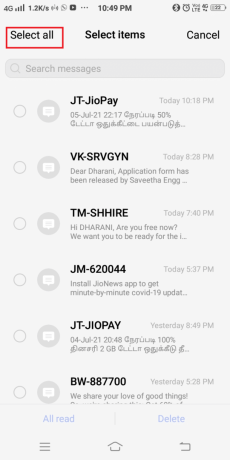
4. Son olarak, dokunun Silmek Tüm önemsiz metinleri silmek için aşağıda gösterildiği gibi

Ayrıca Okuyun: Android'de metin mesajları nasıl yedeklenir ve geri yüklenir
Yöntem 5: Güvenli Modda Önyükleme
Bir Android cihaz, normal dahili işlevleri bozulduğunda otomatik olarak Güvenli Mod'a geçer. Bu genellikle bir kötü amaçlı yazılım saldırısı sırasında veya yüklenmekte olan yeni bir uygulama hata içerdiğinde olur. Android OS Güvenli Moddayken tüm ek özellikler devre dışı bırakılır. Yalnızca birincil veya varsayılan işlevler etkindir. Üçüncü taraf uygulamalar bu sorunu tetikleyebileceğinden, Güvenli Modda yeniden başlatma yardımcı olacaktır. Cihazınız önyüklemeden sonra Güvenli Mod'a girerse, cihazınızda yüklü olan üçüncü taraf uygulamalarla ilgili bir sorun olduğunu gösterir. Daha sonra, bu tür uygulamaları kaldırmalısınız. Bunu nasıl yapacağınız aşağıda açıklanmıştır:
1. Kapat cihaz.
2. basın ve basılı tutun Güç + Sesi kısma ekranda cihaz logosu görünene kadar düğmelerine basın.
3. Bunu yaptığında, bırakın Güç düğmesi ama basmaya devam et Sesi kısma düğmesi.
4. kadar yap Güvenli mod ekranda belirir. Şimdi, bırak Sesi kıs buton.
Not: neredeyse alacak 45 saniye Ekranın alt kısmında Güvenli mod seçeneğini görüntülemek için

5. Cihaz şimdi girecek Güvenli mod.
6. Şimdi, istenmeyen uygulamaları veya programları kaldırın Ne yazık ki, IMS Hizmeti'nde verilen adımları izleyerek sorunu durdurdu. Yöntem 6.
Okumalısınız: Android'de Güvenli Mod Nasıl Kapatılır
Yöntem 6: Üçüncü Taraf Uygulamaları Kaldırma
Sorunlardan kurtulmak için doğrulanmamış ve istenmeyen uygulamaları cihazınızdan kaldırmanız önerilir. Ayrıca, alanı boşaltacak ve gelişmiş CPU işlemesi sağlayacaktır.
1. Başlat Ayarlar uygulama.
2. Şu yöne rotayı ayarla Uygulamalar gosterildigi gibi.
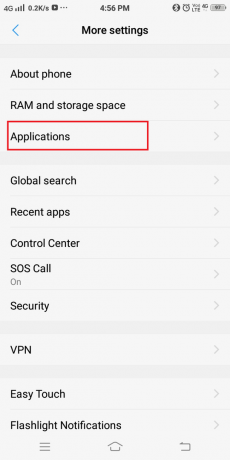
3. Görüntülenen seçenekler listesinden, üzerine dokunun. Kurulmuş Uygulamalar

4. Yakın zamanda indirilen uygulamaları arayın. Ardından, üzerine dokunun uygulama telefonunuzdan kaldırmak istiyorsunuz.
5. Son olarak, üzerine dokunun Kaldır, Aşağıda gösterildiği gibi.

Soruna neden olan uygulamaları kaldırmak için aynı işlemi tekrarlayın.
Ayrıca Okuyun:En İyi 50 Ücretsiz Android Uygulaması
Yöntem 7: Kurtarma Modunda Önbellek Bölümünü Sil
Cihazda bulunan tüm önbellek dosyaları, Kurtarma Modunda Önbellek Bölümünü Sil adlı bir seçenek kullanılarak aşağıdaki gibi tamamen kaldırılabilir:
1. Dönüş KAPALI senin cihazın.
2. basın ve basılı tutun Güç + Ev + Sesi açma düğmelerine aynı anda basın. Bu, cihazı yeniden başlatır Kurtarma Modu.
3. Burada, seçin Verileri silin.
4. Son olarak, seçin Önbellek Bölümünü Sil.

Not: Kullanmak ses düğmeleri Ekranda bulunan seçenekler arasında gezinmek için Kullan güç düğmesi İstediğiniz seçeneği seçmek için
Yöntem 8: Fabrika Ayarlarına Sıfırlama Gerçekleştirin
Fabrika ayarlarına sıfırlama, genellikle, yanlış işlevsellik nedeniyle cihaz ayarının değiştirilmesi gerektiğinde veya bir cihazın yazılımı güncellendiğinde gerçekleştirilir. Cihazı sıfırlamak, onunla ilgili tüm sorunlardan kurtulur; bu durumda 'Maalesef IMS Hizmeti durdu' sorununu çözecektir.
Not: Her Sıfırlamadan sonra, cihazla ilişkili tüm veriler silinir. tavsiye edilir tüm dosyaları yedekle sıfırlama işleminden önce.
gerçekleştirmek için aşağıda belirtilen adımları izleyin. telefonunuzu fabrika ayarlarına sıfırlama Kurtarma modunu kullanarak:
1. İlk olarak, tuşuna basın ve basılı tutun. Güç düğmesi birkaç saniyeliğine.
2. Ekranda bir bildirim görüntülenecektir. öğesine dokunun. Kapat seçeneğini seçin ve cihazın tamamen kapanmasını bekleyin.
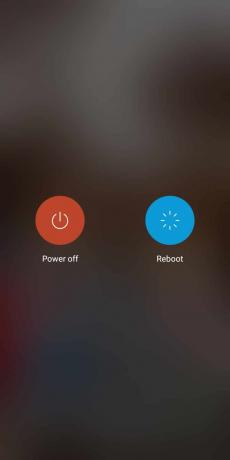
3. Şimdi, basılı tutun Sesi aç + Güç düğmelerine aynı anda basın. Onları bir kez serbest bırak Hızlı Başlatma Modu ekranda belirir.
Not: Kullan Sesi kıs gezinmek için düğme Kurtarma Modu seçeneklerine basın ve Güç onaylamak için tuşuna basın.
4. Bir süre bekleyin, aşağıda gösterildiği gibi kurtarma modu görüntülenecektir.
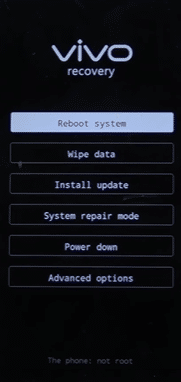
5. Seç Verileri silin seçenek.
6. Bir kez daha, üzerine dokunun Verileri silin, aşağıda gösterildiği gibi.
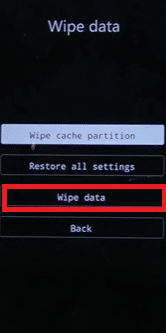
7. Burada, üzerine tekrar dokunarak seçimi onaylayın. Verileri silin.
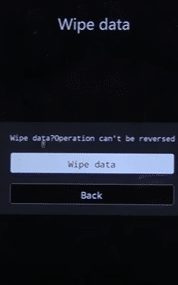
8. Verileri silme işleminin tamamlanmasını bekleyin ve Sistemi yeniden başlatma Telefonunuzu yeniden başlatma seçeneği.
Yöntem 9: Servis Merkezi ile İletişime Geçin
Her şey başarısız olursa, yardım için yetkili servis merkezine başvurun. Garanti süresi devam ediyorsa veya kullanım koşullarına bağlı olarak cihazınızı tamir ettirebilirsiniz.
Profesyonel İpucu: Android Repair için çeşitli üçüncü taraf uygulamaları mevcuttur. Bu araçlar, bu sorunu ve genellikle Android akıllı telefonlarda ortaya çıkan diğer birçok sorunu çözmenize yardımcı olacaktır.
Tavsiye edilen:
- Android telefon kullanarak PC'den Metin Mesajları gönderin
- Gönderilen Ama Teslim Edilmeyen Facebook Mesajını Düzeltin
- Bir Android Telefonda İki WhatsApp Nasıl Kullanılır
- Google Pixel 3'ten SIM Kart Nasıl Çıkarılır
Umarız bu rehber yardımcı olmuştur ve siz düzeltme Maalesef, IMS Hizmeti Android cihazlarda hata mesajını durdurdu. Hangi yöntemin sizin için en iyi sonucu verdiğini bize bildirin. Ayrıca, herhangi bir sorunuz varsa, bunları yorumlar bölümüne bırakmaktan çekinmeyin.



